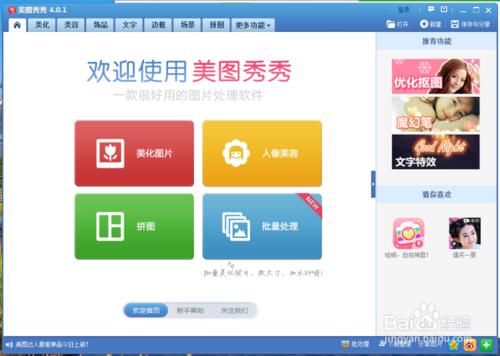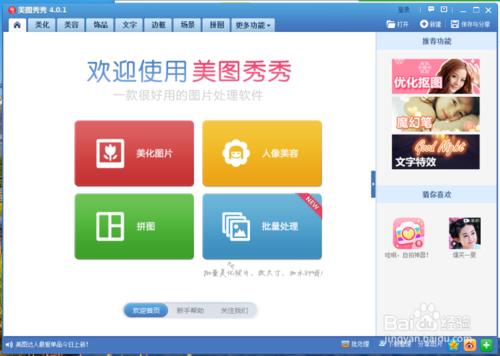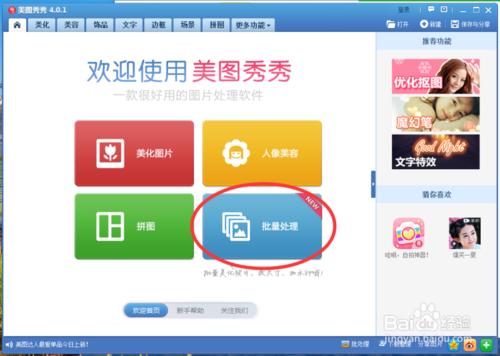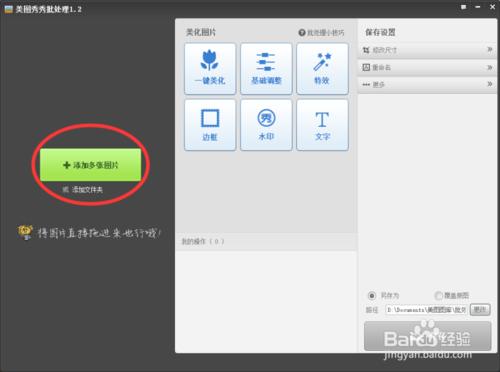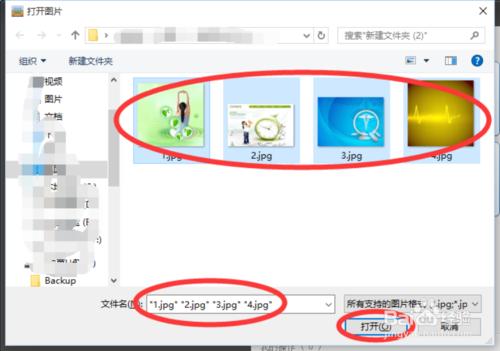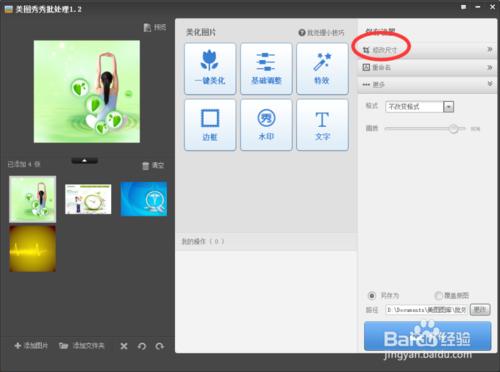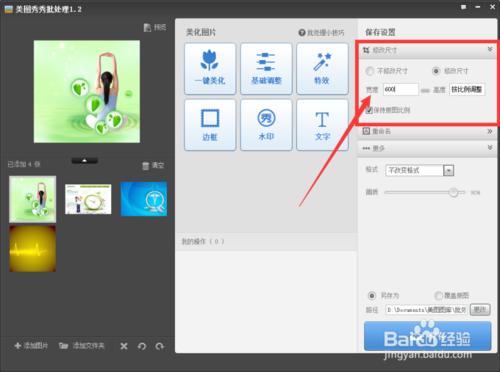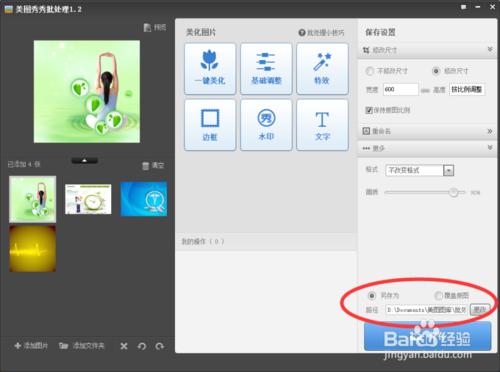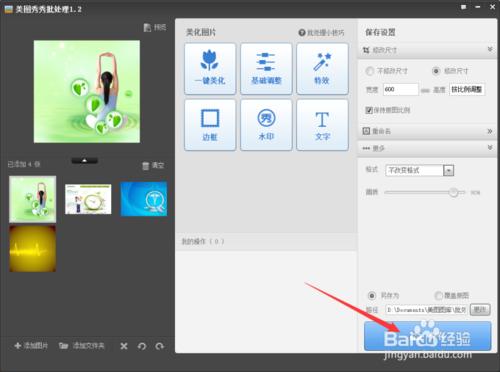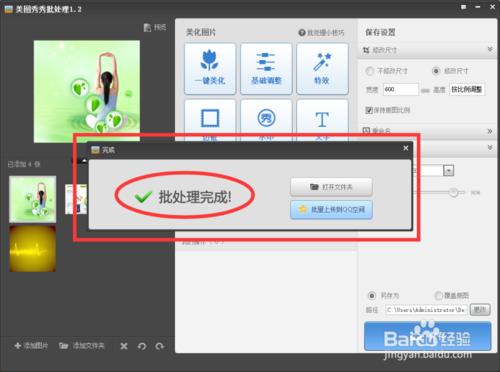我們在處理圖片的時候,很多的時候我們需要的是把圖片的尺寸改成一樣的,但是一張一張處理起來顯然會讓我們的工作效率大大的降低,那麼有什麼好的方法或者是好的軟件來幫助我們完成批量處理呢?答案是肯定的,那就是“有”。今天就給大家來演示一款可以批量處理圖片的軟件。
工具/原料
電腦
美圖秀秀
方法/步驟
1。打開美圖秀秀圖片處理軟件,接下來我們將通過這個軟件來批量完成我們所需要處理的一些事情。
軟件的功能很強大,我們可以看到有很多的功能可以提供給我們使用。正中央有【美化圖片】【人像美容】【拼圖】【批量處理】。如圖所示
2。這裡我們需要的是【批量處理】功能。點擊【批量處理】。如圖所示
3。在出現的界面我們可以選擇【添加多張圖片】或者也可以【添加文件夾】,我們這裡就用【添加多張圖片】作為演示。點擊【添加文件夾】。如圖所示
4。選擇我們存放圖片的位置,把我們需要處理的圖片選擇進來。選擇好圖片以後,點擊【打開】。如圖所示
5。我們需要處理的圖片已經添加到圖片處理軟件中來了。然後選擇【修改尺寸】在出現的選項框裡填寫我們需要修改的“數值”【保持原圖比例】。如圖所示
6。【尺寸】確定好以後。接下來我們就需要選擇修改好的圖片的保存路徑。如圖所示
7。修改好圖片保存後的路徑。接下來我們就可以保存修改的好的圖片了。點擊【保存】我們就完成了對圖片尺寸批量處理。如圖所示